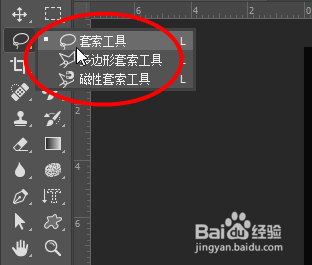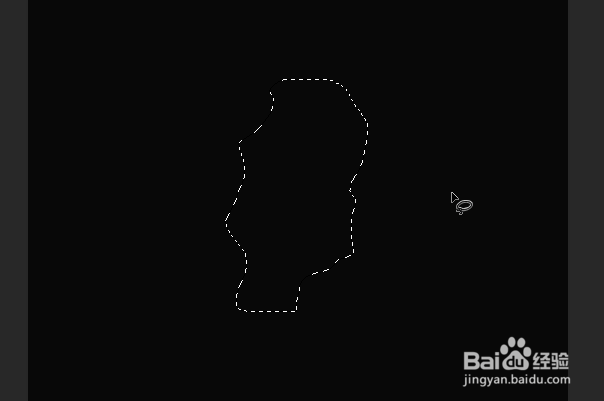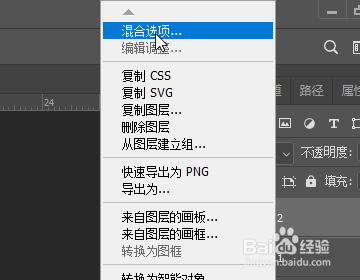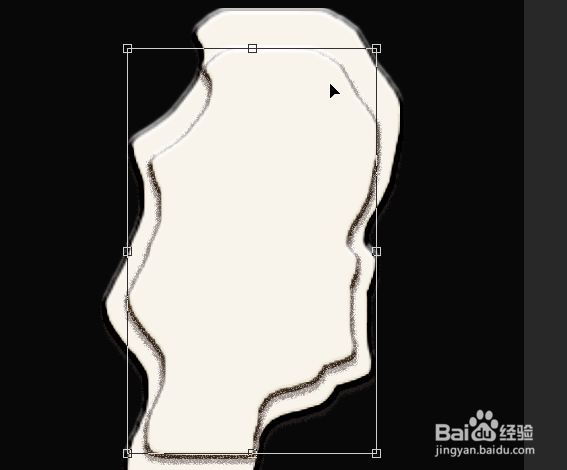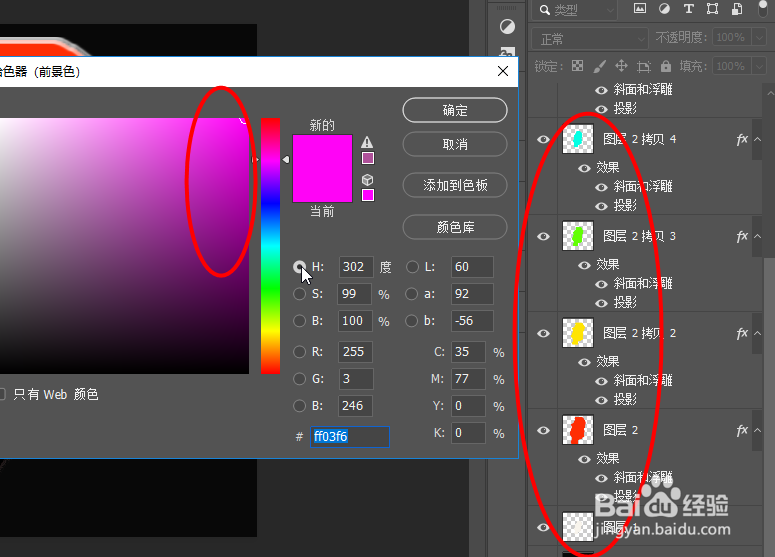Photoshop如何制作特色台阶
1、首先创建一个图层,然后点击工具栏中的套索工具
2、然后在画布上随意画出一个形状
3、然后点击Ctrl+J复制出图层,然后右键选择混合选项
4、接着勾选斜面和浮雕,然后调整浮雕深度、大小、软化程度,点击确定
5、接着再复制一个图层,然后缩小一定比例,然后点击Ctrl+Alt+shift+T重复复制图层
6、接着选择每个图层,然后选择不同颜色,然后点击Ctrl+delete填充颜色
7、最后即可看到效果
声明:本网站引用、摘录或转载内容仅供网站访问者交流或参考,不代表本站立场,如存在版权或非法内容,请联系站长删除,联系邮箱:site.kefu@qq.com。
阅读量:74
阅读量:20
阅读量:54
阅读量:63
阅读量:78